NỘI DUNG
Khi remote vào hệ thống Windows, việc gặp thông báo lỗi “The user account has been locked” có thể gây ra không ít phiền toái, đặc biệt là khi bạn đang cần truy cập gấp vào máy tính từ xa. Lỗi này thường xuất phát từ chính sách bảo mật của Windows, được thiết lập để bảo vệ tài khoản người dùng khỏi các hành vi đăng nhập không hợp lệ hoặc tấn công brute-force. Tuy nhiên, trong nhiều trường hợp, chính sách này có thể vô tình khiến tài khoản của bạn bị khóa, ngay cả khi bạn là người dùng hợp pháp. Trong bài viết này, chúng tôi sẽ hướng dẫn bạn cách khắc phục lỗi này một cách nhanh chóng và hiệu quả, giúp bạn có thể truy cập lại vào hệ thống mà không gặp bất kỳ rào cản nào.
As a security precaution, the user account has been locked out because there were too many login attempts or password change attempts. Wait a while before trying again, or contact your system administrator or technical support.
Bước 1: Truy cập vào trong VPS Windows thông qua VNC
Hầu hết các đơn vị cung cấp dịch vụ đều có sẵn VNC để bạn có thể truy cập vào bên trong khi VPS không còn khả năng truy cập với giao thức SSH/Remote Desktop
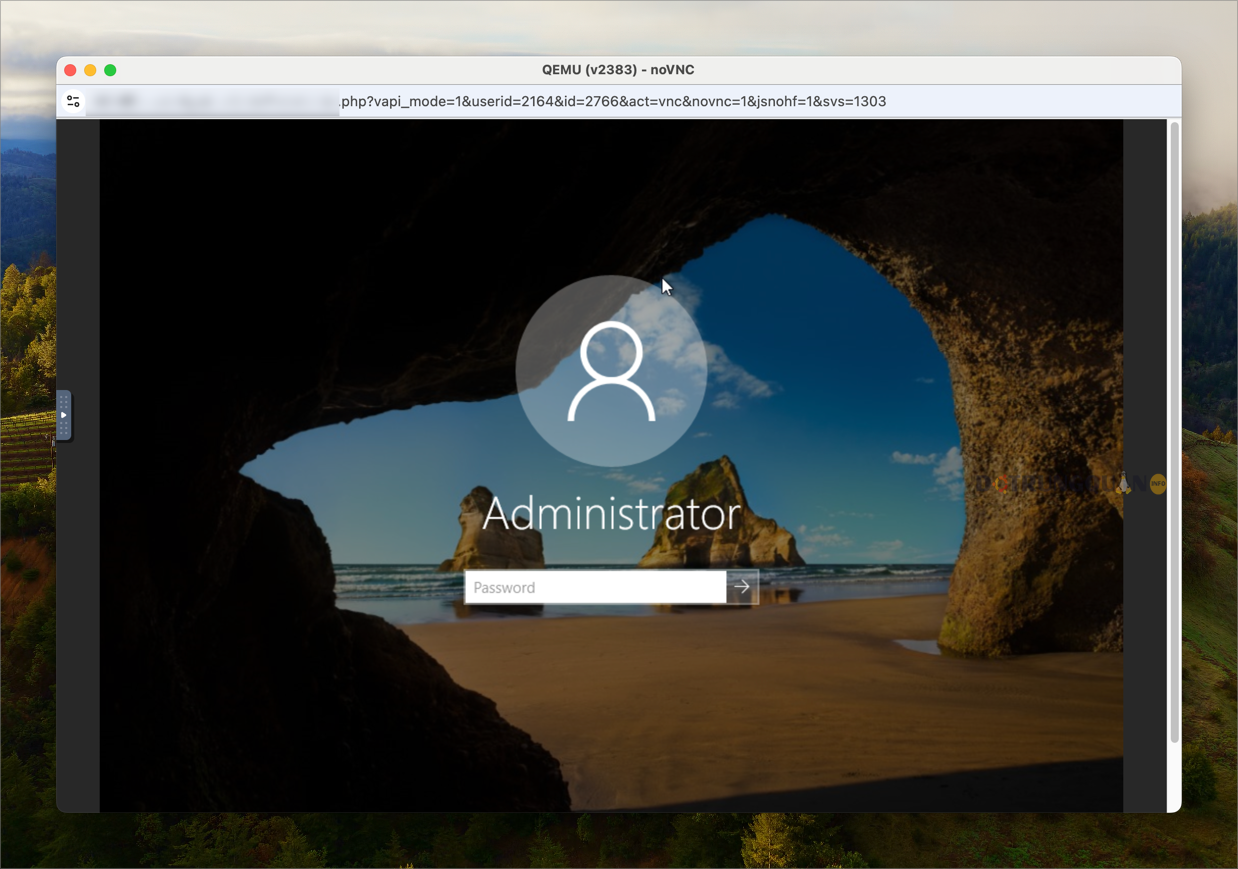
Bước 2: Sửa lỗi the user account has been locked
Cách 1: Làm từng bước trên giao diện
Với cách này sẽ giúp bạn biết cách truy cập từng bước, từng vị trí để thao tác đến file cần điều chỉnh
Sau khi đã truy cập được vào trong VPS, bạn mở Windows Settings lên và nhập tìm kiếm Edit group policy
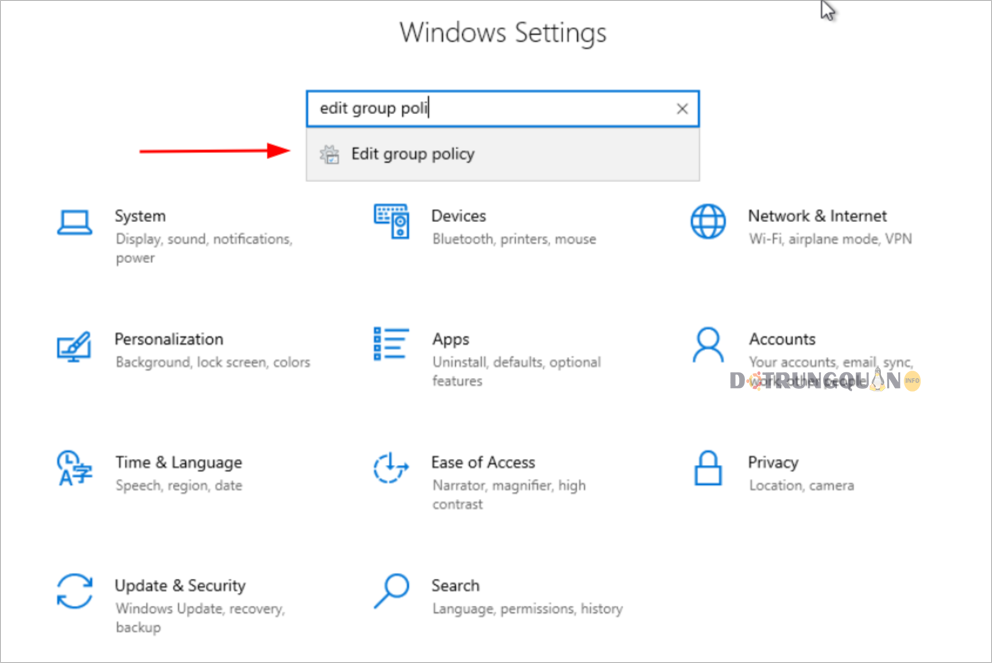
Tiếp theo bạn click vào Local Computer Policy => Computer Configuration

Từ Computer Configuration bạn chọn tiếp vào Windows Settings
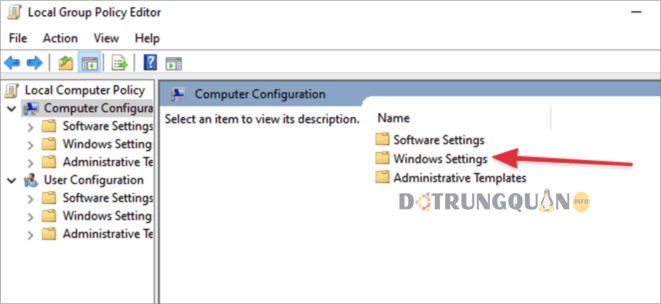
Click chọn tiếp vào Security Settings
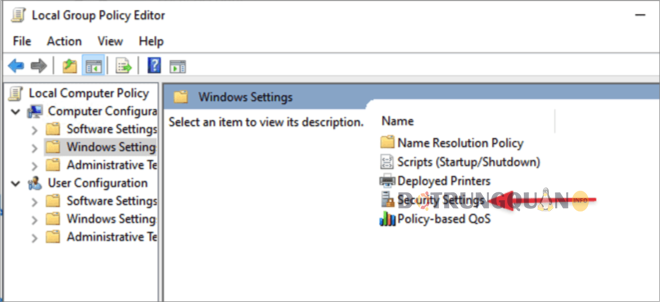
Chọn tiếp vào mục Account Policies
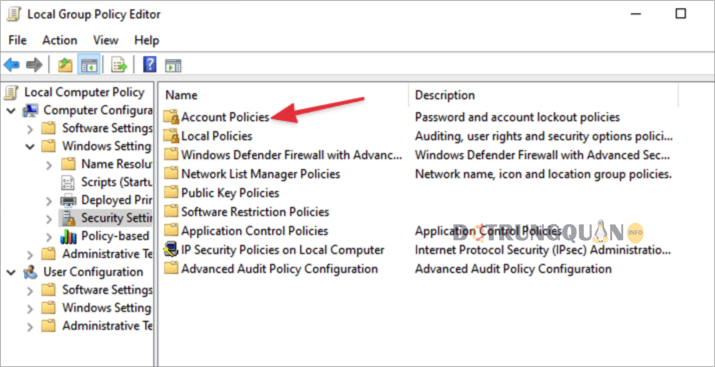
Và chọn Account Lockout Policy
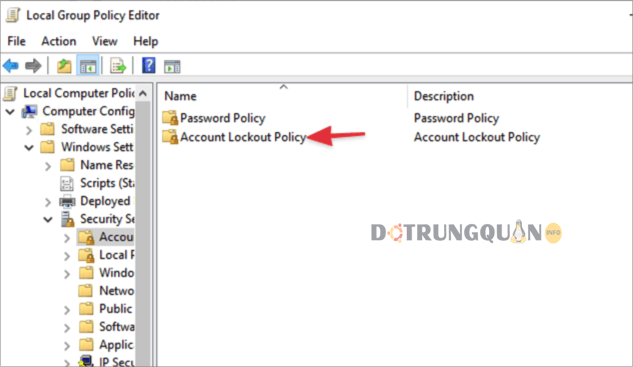
Đúp chuột và chọn Account Lockout Threshold. Ở đây có ghi rõ là 10 lần đăng nhập không hợp lệ sẽ bị khoá , và thời gian khoá sẽ là 10 phút.
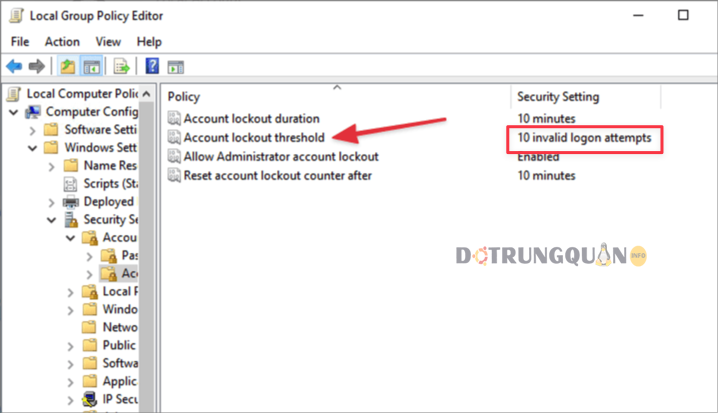
Bạn thực hiện sửa lại thành 0. Sau đó chọn Apply và chọn OK
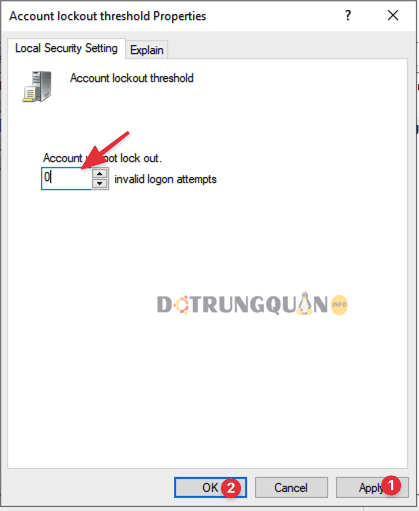
Sau khi sửa xong sẽ giống như ảnh bên dưới.
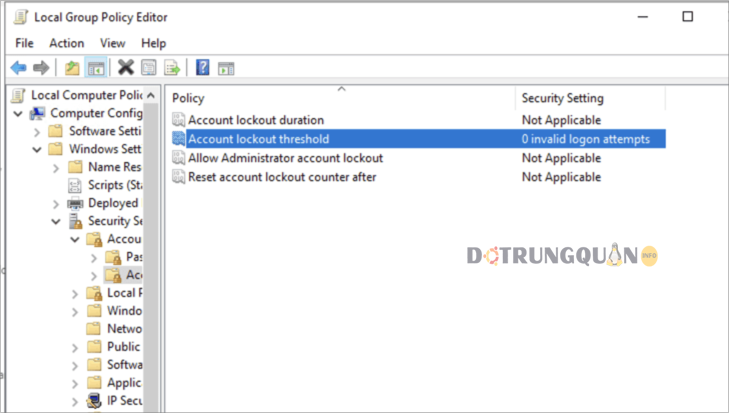
Bây giờ bạn truy cập vào giao diện CMD bằng quyền quản trị Administator để tiến hành update policy
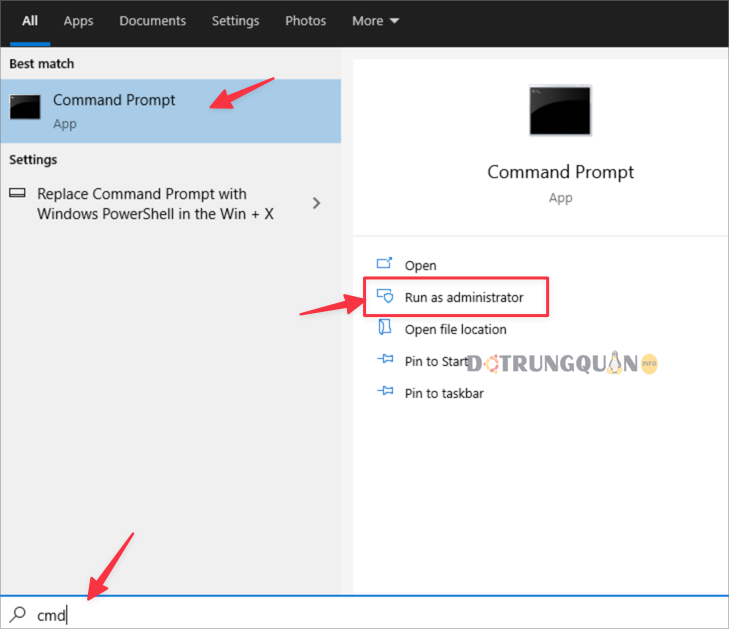
Nhập vào lệnh sau để update lại.
gpupdate /force
Cách 2: Thao tác bằng lệnh
Với cách này sẽ thực hiện nhanh chóng hơn. Bạn mở Command Prompt và chạy ở quyền quản trị như bên dưới.
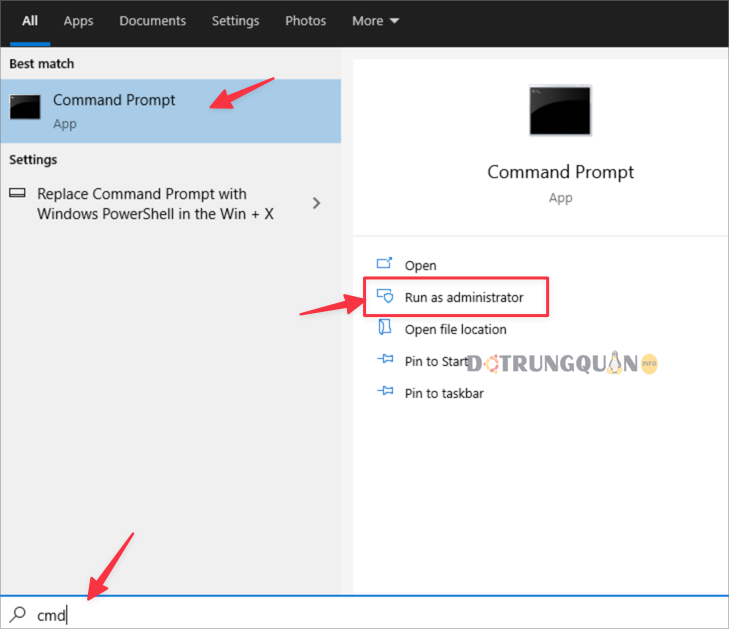
Sau đó nhập vào 2 lẹnh sau để thực hiện tắt.
net accounts /lockoutthreshold:0
gpupdate /force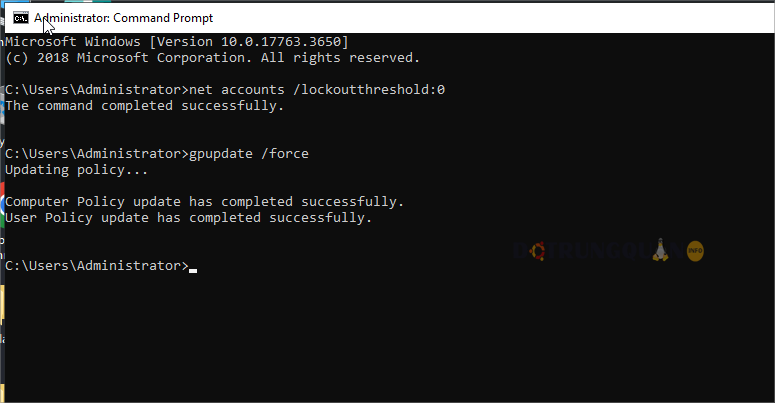
Bây giờ bạn hãy thực hiện Remote Desktop lại nhé. Chúc bạn thực hiện thành công.


